Problémy Skype: fotoaparát nefunguje
Hlavním rysem programu Skype je poskytování video komunikace a webové konference. To je přesně to, co se tato aplikace liší od většiny IP telefonních programů a chatu. Ale co když uživatel neuvidí webovou kameru nainstalovanou na stolním počítači nebo notebooku? Zjistíme, jak tento problém vyřešit.
Problém s ovladači
Jeden z běžných důvodů, proč Skype nezobrazuje video z fotoaparátu, je problém s ovladačem. Mohou být poškozeny, způsobeny nějakou poruchou nebo dokonce chybí. Chcete-li zkontrolovat stav ovladačů v počítači, musíte přejít do Správce zařízení. Chcete-li to provést, nazýváme okno "Spustit" stisknutím kombinace kláves na klávesnici Win + R. V otevřeném okně řídíme výraz "devmgmt.msc" bez uvozovek a klikněte na tlačítko "OK".
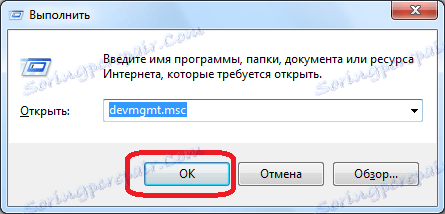
Poté se přepne správce zařízení. V okně, které se otevře, vyhledejte sekci "Zařízení pro zpracování obrazu" nebo "Zařízení pro zvuk, video a herní zařízení". Uvnitř jedné z těchto oddílů by měl být alespoň jeden záznam ovladače videokamery. Pokud se nenachází žádná nahrávka, musíte do jednotky vložit instalační disk dodaný s videokamerou a načíst potřebné ovladače nebo je stáhnout na oficiálních stránkách výrobce určitého zařízení. Pokud nevíte, kde hledat a co stáhnout, můžete použít speciální aplikace pro vyhledání a instalaci ovladačů .
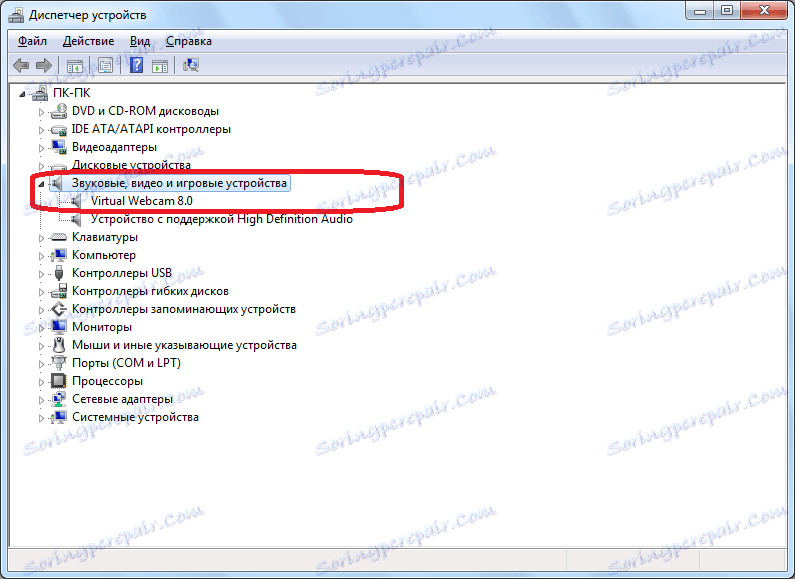
Je-li řidič uveden, ale je označen křížem, vykřičníkem nebo jiným symbolem, znamená to, že nefunguje správně. Chcete-li se ujistit, že ovladač pracuje, klepněte pravým tlačítkem myši na jeho název a v zobrazeném seznamu vyberte "Vlastnosti".

V otevřeném okně by měl být uveden nápis "Přístroj pracuje normálně". Pokud je k dispozici další nápis, pak jsou s ovladači pravděpodobné problémy.

V takovém případě musíte také nainstalovat nový ovladač, ale dříve je nutné odstranit starý ovladač. Chcete-li to provést, klikněte pravým tlačítkem na název ovladače ve Správci zařízení a v kontextové nabídce vyberte "Odstranit".
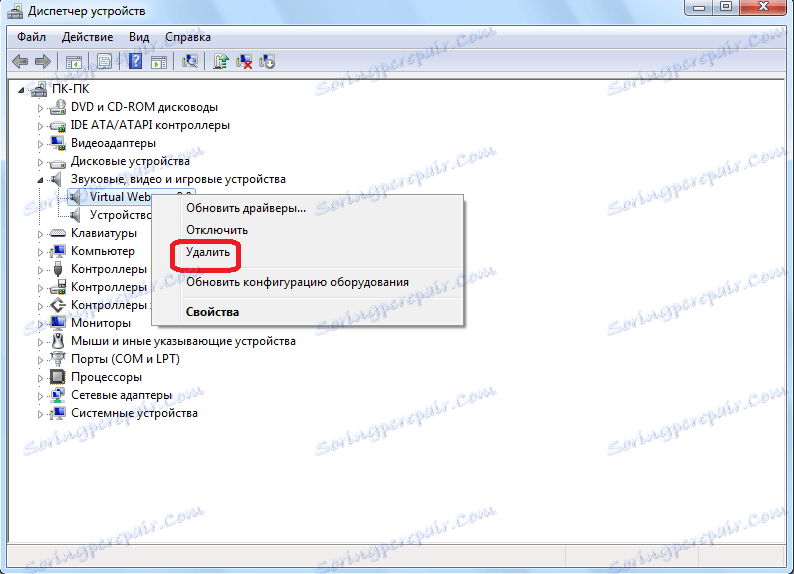
Po odinstalování můžete ovladač znovu nainstalovat.
Nepracující kamera
Pokud jste v pořádku s ovladači, pak jedna z možností, proč fotoaparát nefunguje ve Skype, může být porucha samotného video zařízení. Chcete-li tuto možnost zkontrolovat, otevřete jakýkoli videopřehrávač a voláním jeho nabídky vyberte možnost "Otevřít zařízení / kameru". Různí přehrávače médií mohou tuto položku volat různými způsoby.
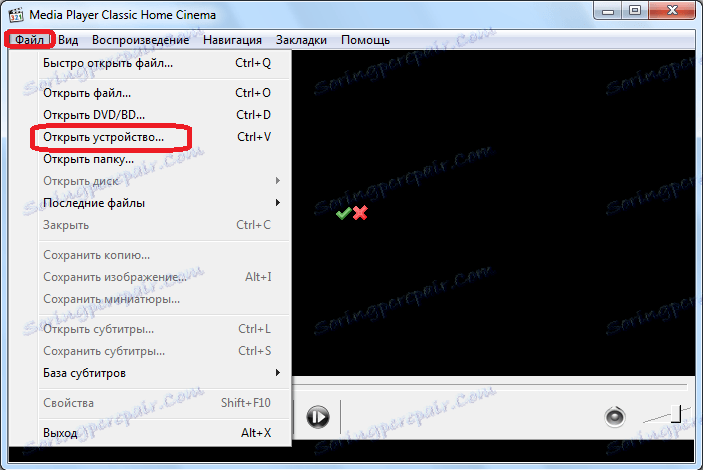
Pokud se poté zobrazí obrázek z fotoaparátu v okně přehrávače videa, znamená to, že je vše v pořádku a my se musíme podívat na problém v samotném programu Skype, o němž budeme hovořit níže. Pokud se video nezobrazí a jste přesvědčeni, že řidiči jsou v pořádku, pak je s největší pravděpodobností důvodem těchto problémů závada samotné kamery.
Nejprve se ujistěte, že je správně připojen. Pokud není pochyb o správném připojení, musíte buď vyměnit videokameru jiným analogovým zařízením, nebo ji přenést na diagnostiku a opravit servisní oddělení.
Nastavení Skype
Pokud bylo zjištěno, že je vše v pořádku s fotoaparátem a ovladači, měli byste zkontrolovat nastavení samotného programu Skype.
Otevřete program, klikněte na položku v horizontální nabídce "Nástroje" a vyberte "Nastavení ...".
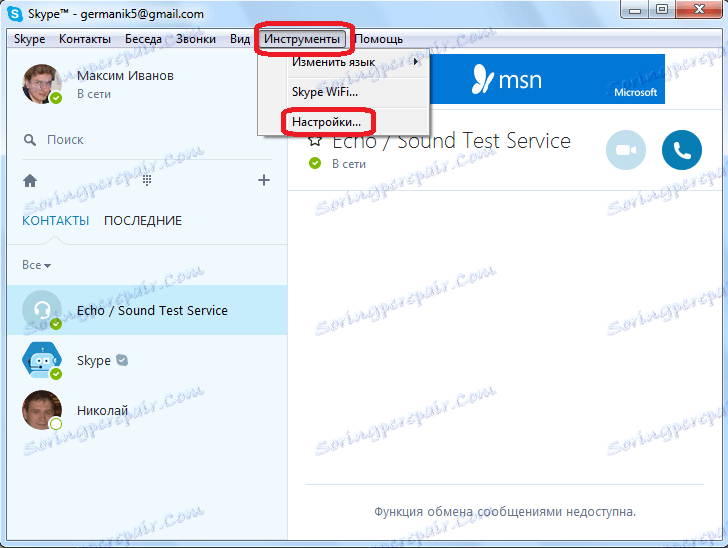
Dále přejděte na část "Nastavení videa".
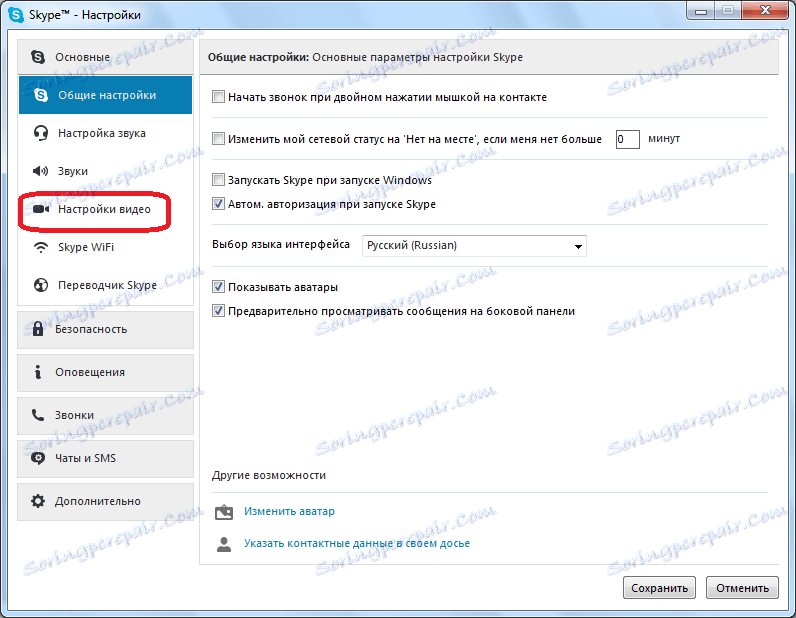
Nejprve se ujistěte, že Skype vidí videokameru. Také se ujistěte, že stejný fotoaparát je připojen k Spy, od kterého očekáváte video, a nikoli jiný, pokud je na počítači nebo na notebooku nainstalováno několik kamer. Z tohoto důvodu prostudujte parametr v blízkosti nápisu "Vyberte fotoaparát".
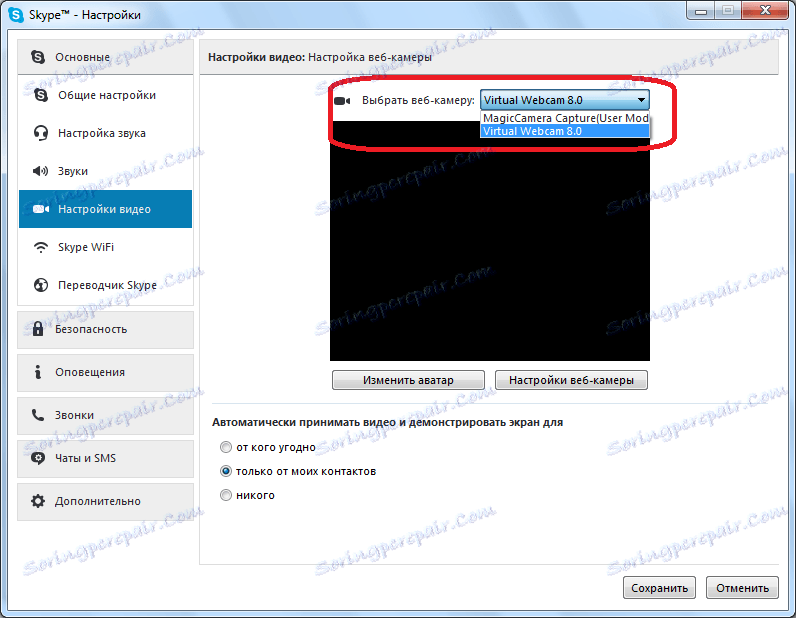
Pokud Skype rozpozná fotoaparát, ale na něm nezobrazuje obrázek, klikněte na tlačítko "Nastavení webové kamery".

Nastavili jsme optimální nastavení. Pokud nejste příliš zběhlí v těchto nastaveních, zkuste je jednoduše změnit a uvidíte, jak se chová obraz v okně Skype. Zvláštní pozornost věnujte nastavení "Kontrast". Pokud je regulátor nastaven úplně doleva, na obrazovce Skype se nezobrazí nic, protože bude zcela černé. Proto musí být regulátor přesunut doprava. Pokud stále dosáhnete požadovaného efektu, po dokončení instalačního programu nezapomeňte kliknout na tlačítko "OK".

Přeinstalujte Skype
Pokud žádná z popsaných možností nezjistila problém a neposkytla výsledek, pak pravděpodobně podstatou problému spočívá v poškození souborů samotného Skype. Proto odstraňte aktuální verzi programu a Nainstalujte Skype opět po stažení ze oficiálního webu.
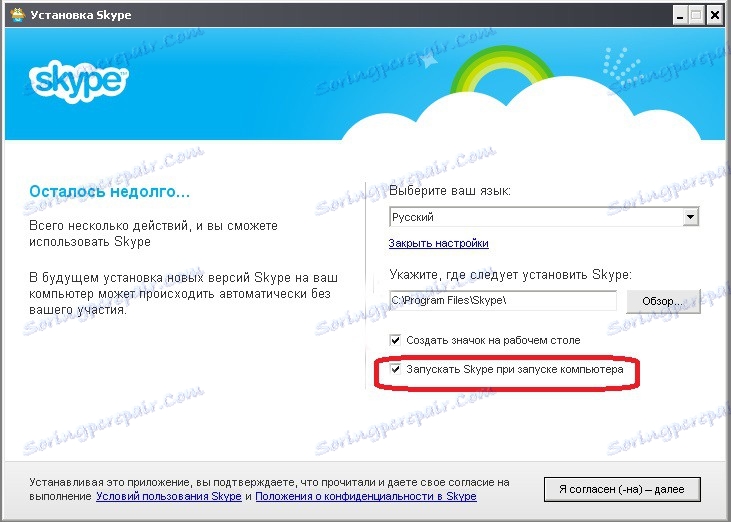
Jak můžete vidět, problémy s přehráváním videa z fotoaparátu v aplikaci Skype mohou být naprosto odlišné, a to jak softwaru, tak hardwaru. A možná jsou příčinou jen špatného nastavení. Proto, aby se problém vyřešil, je zapotřebí zjistit jeho příčinu.